所有数字化产品
 视频会议
视频会议 会议直播
会议直播 音视频集成
音视频集成 elearning
elearning 电子合同
电子合同 基础软件
基础软件 研发工具
研发工具 网络管理
网络管理 网络安全
网络安全 公有云
公有云
功能介绍
免费版、商业版、企业版用户均可以体验云录制功能,并保存在web个人中心中。您在会议中进行的视频、屏幕共享,都将被完整保存下来。
适用场景
远程办公:会议存档、会议录制文件分享
线上培训:储存、剪辑培训录像
企业培训:储存、分享培训录像
云存储空间容量与录制消耗参考值
1、云存储空间容量

2、录制消耗参考值:开启视频的状态下,300M/每小时(仅为参考值,具体可能因为画面动态而变化)
云录制操作细节说明
1、云录制仅主持人和联席主持人可录制,与本地录制权限无关;
2、云录制共用一套录制进程,某一个主持人/联席主持人开启云录制后,则其他主持人/联席主持人均变为开始录制状态,可进行暂停/恢复/结束录制操作;
3、当联席主持人开启录制,主持人撤销该联席主持人身份,不影响录制状态,可继续录制;但如果主持人和联席主持人均退出会议,则立即停止云录制。
开启云录制(仅主持人/联席主持人)
Windows/macOS
1、会议中,主持人/联席主持人点击底部录制 > 选择云录制 > 单击开启,若用户当前处于开麦状态,则正常开启录制。
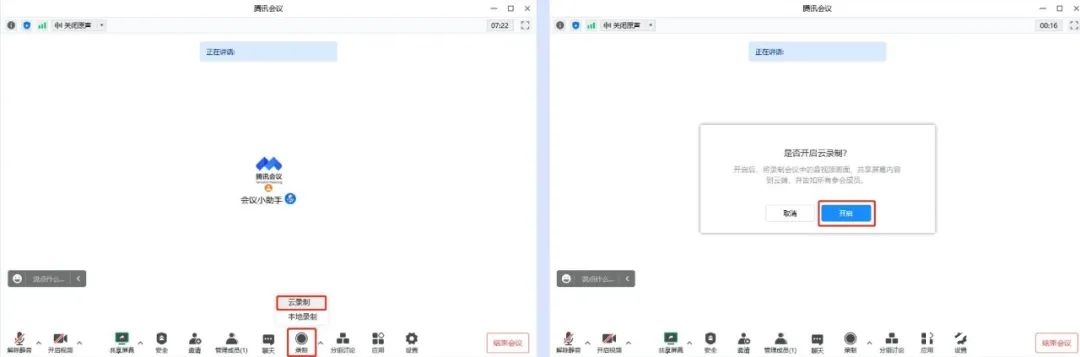
2、若用户当前处于静音状态,则提醒用户“您已静音”,可根据需要选择单击解除静音或继续无声录制。选即可开启录制。
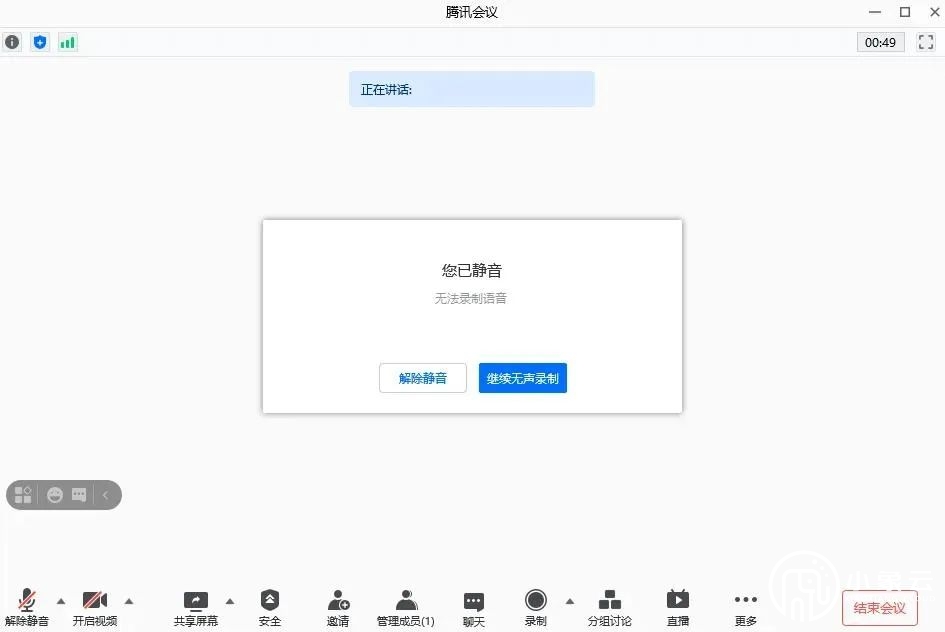
Android/iOS
1、会议中,主持人或联席主持人单击工具栏中的更多 > 选择云录制 > 单击开启,若用户当前处于开麦状态,则正常开启录制。
2、若用户当前处于静音状态,则提醒用户“您已静音”,可根据需要选择单击解除静音或继续无声录制。选即可开启录制。
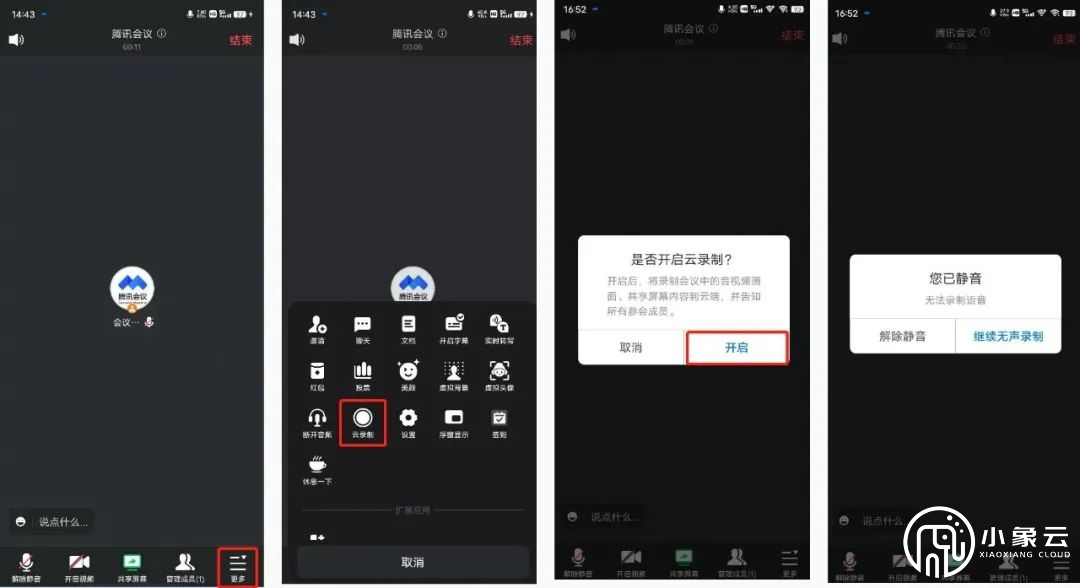
相关TAG标签:腾讯会议

2023-04-23
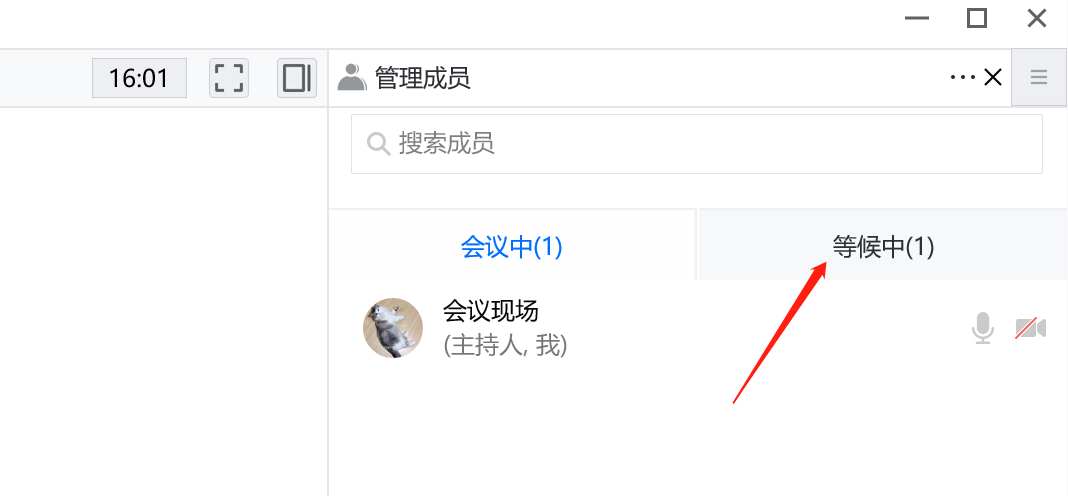
2023-04-23
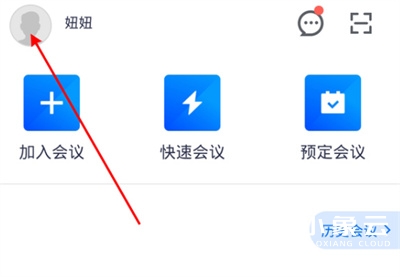
2023-04-21
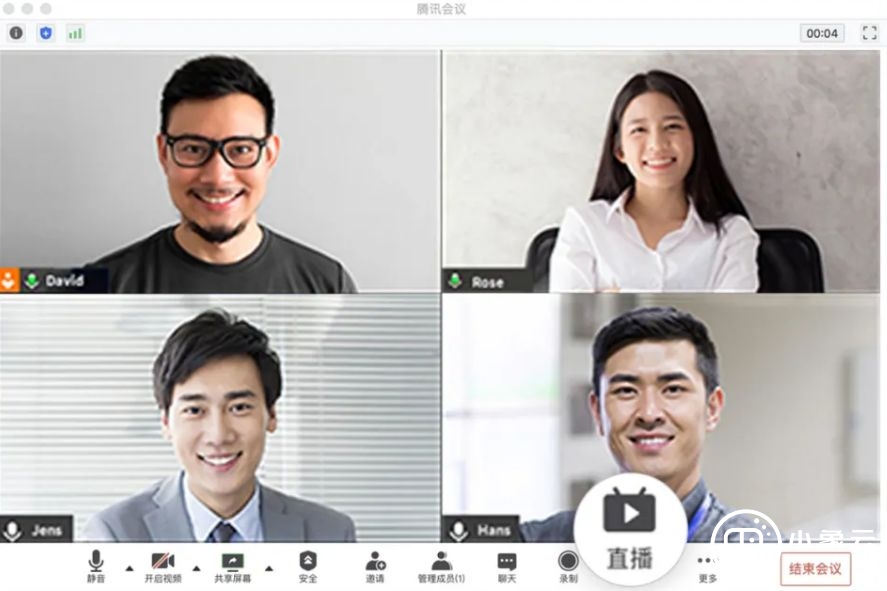
2023-04-20
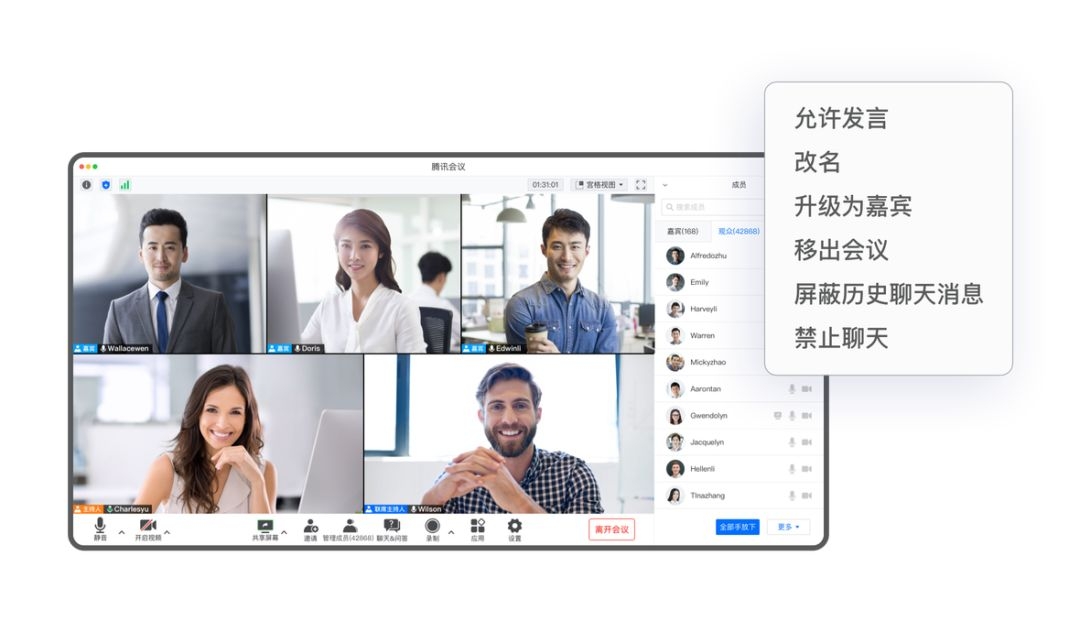
2023-04-20
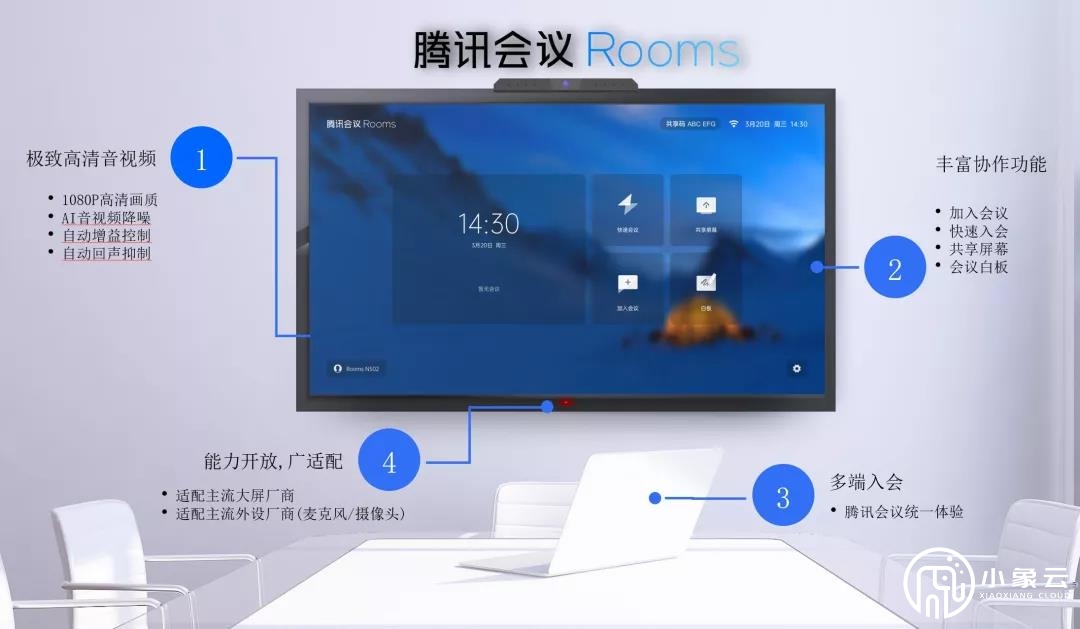
2023-04-19
5000款臻选科技产品,期待您的免费试用!
立即试用